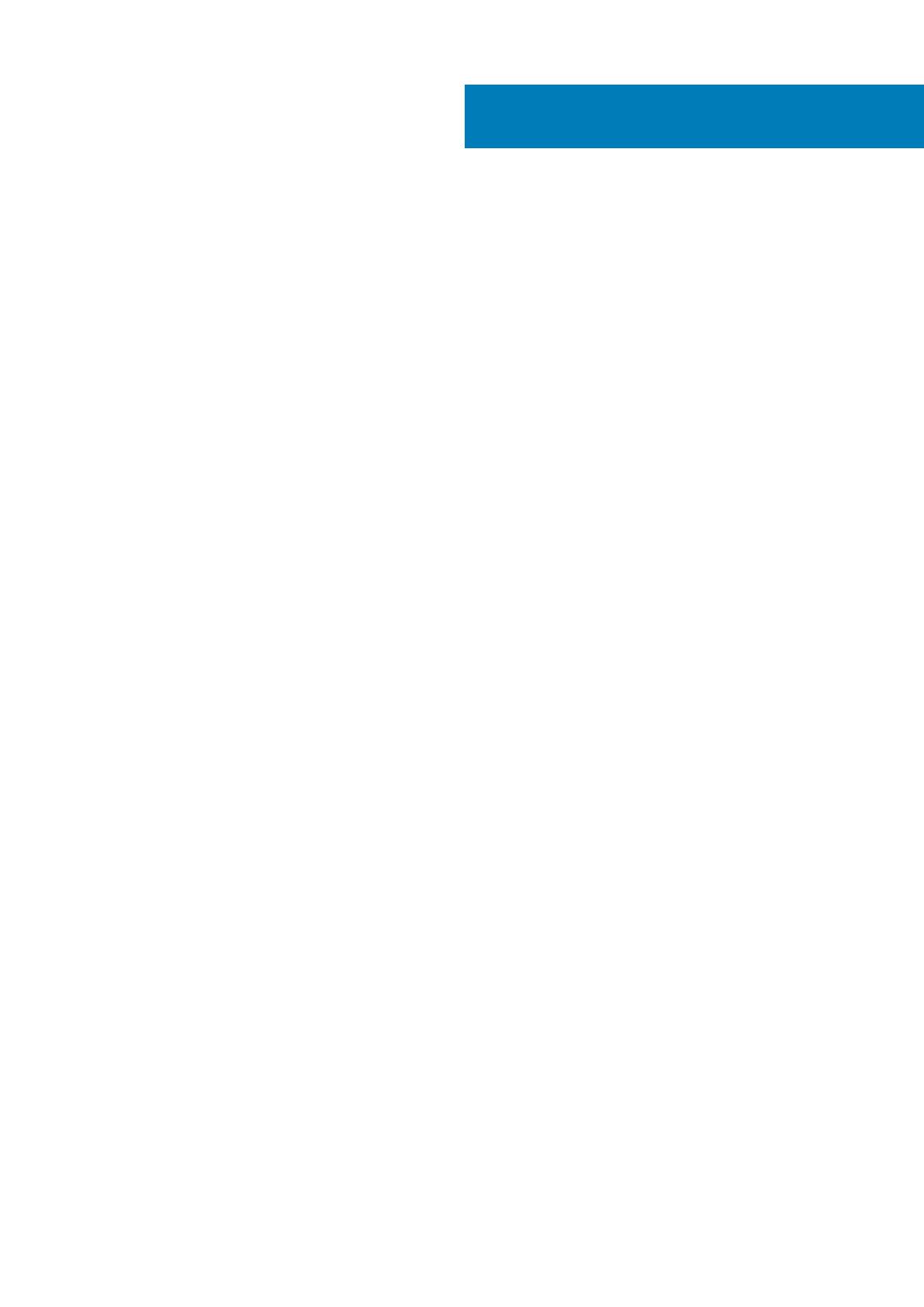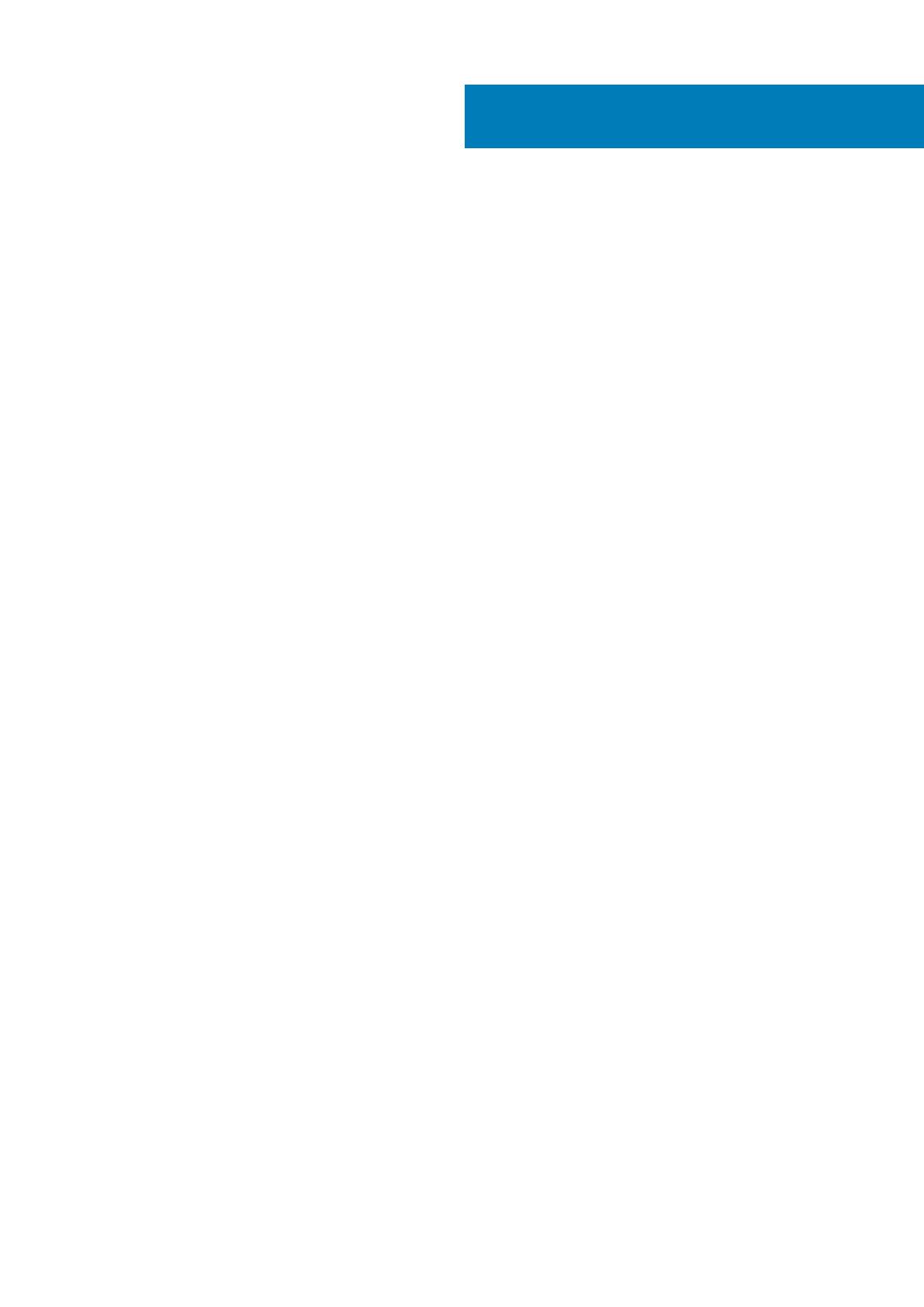
1 Operazioni con il computer............................................................................................................ 5
Prima di intervenire sui componenti interni del computer................................................................................................ 5
Spegnimento del computer.................................................................................................................................................. 6
Dopo gli interventi sui componenti interni del computer.................................................................................................. 6
2 Installazione degli accessori.......................................................................................................... 7
Installazione dell'adattatore di alimentazione..................................................................................................................... 7
Installazione del montaggio Dell OptiPlex Micro Dual VESA............................................................................................ 8
Installazione del montaggio di Dell OptiPlex Micro VESA............................................................................................... 10
Installazione del supporto verticale Dell OptiPlex Micro.................................................................................................. 11
Installazione di Dell OptiPlex Micro Console con DVD-RW.............................................................................................12
Installazione di Dell OptiPlex Micro All-in-One con montaggio dietro il monitor.......................................................... 16
Elenco dei modelli di monitor compatibili...........................................................................................................................21
3 Rimozione e installazione dei componenti..................................................................................... 22
Vista anteriore e posteriore................................................................................................................................................22
Rimozione del coperchio.....................................................................................................................................................22
Installazione del coperchio..................................................................................................................................................23
Rimozione della ventola del processore............................................................................................................................23
Installazione del modulo della ventola del processore.....................................................................................................24
Rimozione degli altoparlanti................................................................................................................................................24
Installazione degli altoparlanti.............................................................................................................................................25
Rimozione del disco rigido.................................................................................................................................................. 25
Installazione del disco rigido............................................................................................................................................... 26
Rimozione del dissipatore di calore .................................................................................................................................. 26
Installazione del dissipatore di calore.................................................................................................................................27
Rimozione della scheda del connettore PS2 e seriale.....................................................................................................27
Installazione della scheda del connettore PS2 e seriale..................................................................................................28
Rimozione della scheda WLAN.......................................................................................................................................... 28
Installazione della scheda WLAN....................................................................................................................................... 28
Rimozione del processore...................................................................................................................................................28
Installazione del processore................................................................................................................................................29
Rimozione della memoria.................................................................................................................................................... 29
Installazione della memoria.................................................................................................................................................29
Rimozione della batteria pulsante......................................................................................................................................30
Installazione della batteria pulsante...................................................................................................................................30
Layout della scheda di sistema.......................................................................................................................................... 30
Rimozione della scheda di sistema..................................................................................................................................... 31
Installazione della scheda di sistema................................................................................................................................. 32
4 Configurazione del sistema......................................................................................................... 33
Sequenza di avvio................................................................................................................................................................33
Tasti di navigazione............................................................................................................................................................. 33
System Setup Options........................................................................................................................................................34
Contents
Contents 3